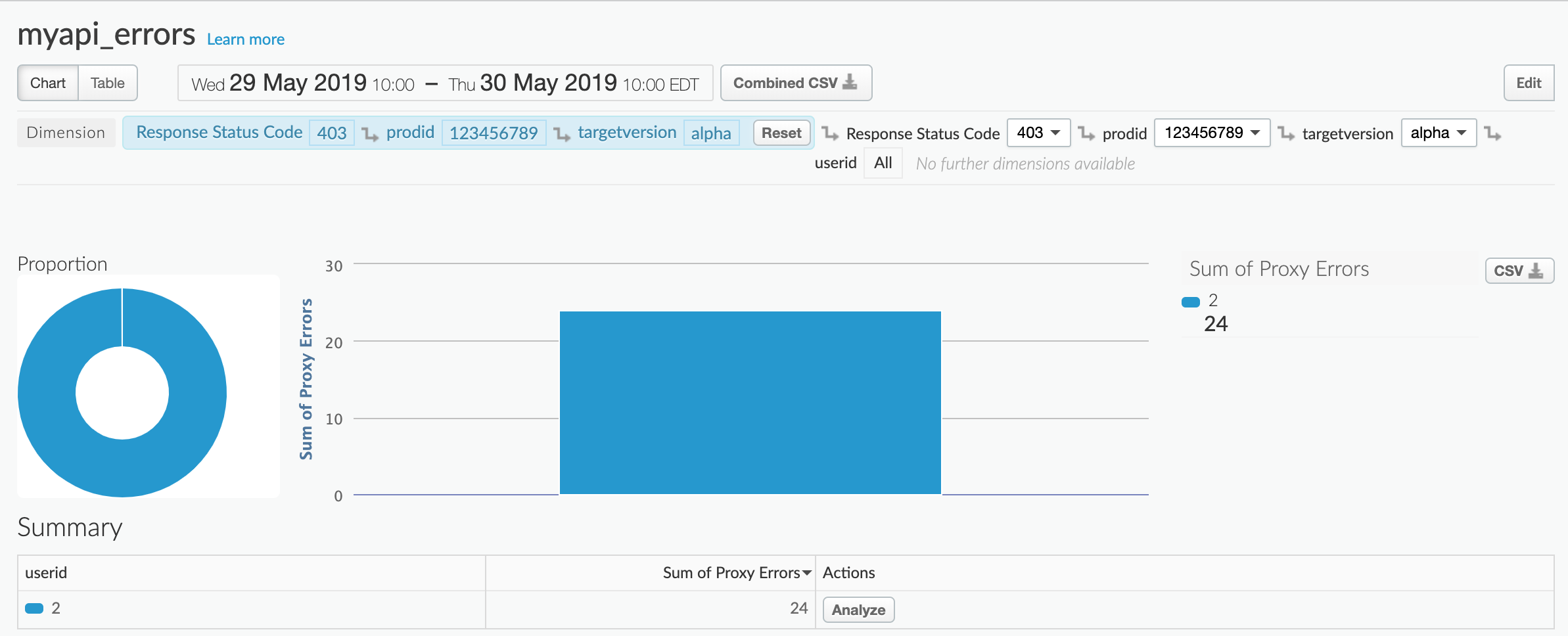আপনি Apigee Edge ডকুমেন্টেশন দেখছেন।
Apigee X ডকুমেন্টেশনে যান । তথ্য
কাস্টম রিপোর্টগুলি আপনাকে নির্দিষ্ট API মেট্রিক্সে ড্রিল-ডাউন করতে এবং আপনি যে সঠিক ডেটা দেখতে চান তা দেখতে সক্ষম করে। API মনিটরিং ড্যাশবোর্ড থেকে, আপনি তৈরির সময় কনফিগার করা অবস্থার উপর ভিত্তি করে ফিল্টার এবং মেট্রিক্স প্রিসেট সহ একটি কাস্টম রিপোর্ট তৈরি করতে পারেন। এছাড়াও, আপনার জন্য প্রতিবেদনে ডিফল্ট মাত্রা এবং মেট্রিক্সের একটি সেট কনফিগার করা হয়েছে।
আপনার প্রসঙ্গের উপর ভিত্তি করে একটি কাস্টম রিপোর্ট তৈরি করুন
নিম্নলিখিত সারণীতে সংক্ষিপ্ত হিসাবে আপনার প্রসঙ্গের উপর ভিত্তি করে দ্রুত কাস্টম রিপোর্ট তৈরি করুন। কাস্টম রিপোর্ট পৃষ্ঠায়, এপিআই মনিটরিং ব্যবহার করে তৈরি করা কাস্টম রিপোর্টগুলিকে অনন্যভাবে (ডিফল্টরূপে) নামকরণ করা হয়, যেমনটি টেবিলে নির্দেশিত হয়েছে; কাস্টম রিপোর্ট সম্পাদনা করার সময় আপনি নাম পরিবর্তন করতে পারেন।
| কাস্টম রিপোর্ট প্রসঙ্গ | কাস্টম রিপোর্টের জন্য ডিফল্ট নামকরণের নিয়ম |
|---|---|
| সাম্প্রতিক ড্যাশবোর্ড | API Monitoring Recent Generated |
| টাইমলাইন ড্যাশবোর্ড | API Monitoring Timeline Generated |
| ড্যাশবোর্ড তদন্ত | API Monitoring Investigate Generated |
| সতর্ক অবস্থা | API Monitoring Generated: alert-name |
ডিফল্ট মাত্রা এবং মেট্রিক্স
কাস্টম রিপোর্টে ডিফল্টরূপে সমস্ত API মনিটরিং জেনারেটেড রিপোর্টের জন্য নিম্নোক্ত সারণীতে তালিকাভুক্ত মাত্রা এবং মেট্রিক্স অন্তর্ভুক্ত থাকবে।
| কম্পোনেন্ট | ডিফল্ট |
|---|---|
| মাত্রা | URI অনুরোধ করুন |
| মেট্রিক্স |
|
কাস্টম রিপোর্ট সম্পাদনা করুন
পূর্ববর্তী বিভাগে উল্লিখিত হিসাবে, API মনিটরিং ডিফল্ট মাত্রা এবং মেট্রিক্সের একটি পূর্বনির্ধারিত সেট কাস্টম রিপোর্টে পূর্বে কনফিগার করা হয়। এটি তৈরি হওয়ার পরে, আপনি প্রয়োজন অনুযায়ী মেট্রিক এবং মাত্রা যোগ করতে বা মুছতে কাস্টম রিপোর্ট সম্পাদনা করতে পারেন। উদাহরণস্বরূপ, আপনি একটি নির্দিষ্ট অ্যাক্সেস টোকেন, বিকাশকারী অ্যাপ, API প্রক্সি বা অনুরোধ আইডিতে আপনার তদন্তকে সংকীর্ণ করতে চাইতে পারেন।
নিম্নলিখিত কাস্টম রিপোর্টে, আপনি পূর্বনির্ধারিত Gateway Flow ID মাত্রা যোগ করুন, যেখানে Gateway Flow ID এজকে করা প্রতিটি API অনুরোধের অনন্য UUID ধারণ করে। মনে রাখবেন যে রিপোর্টটি ইতিমধ্যে Request URI মাত্রা ব্যবহার করে:
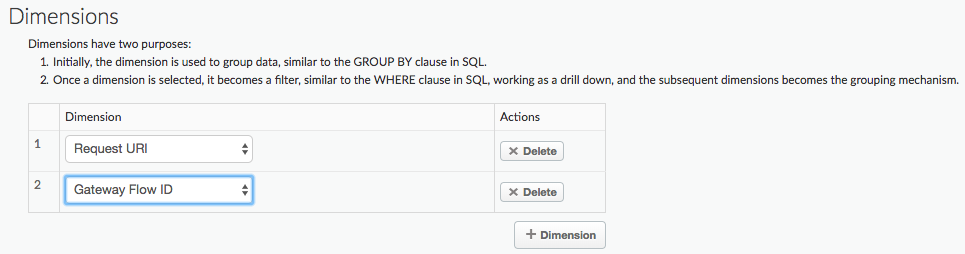
নিম্নলিখিত উদাহরণটি কাস্টম রিপোর্টে Client ID মাত্রা যোগ করে। Client ID ডাইমেনশনে API কল করার জন্য ডেভেলপারের কনজিউমার কী (API কী) থাকে, অনুরোধে API কী হিসেবে পাস করা হোক বা OAuth টোকেনে অন্তর্ভুক্ত হোক:
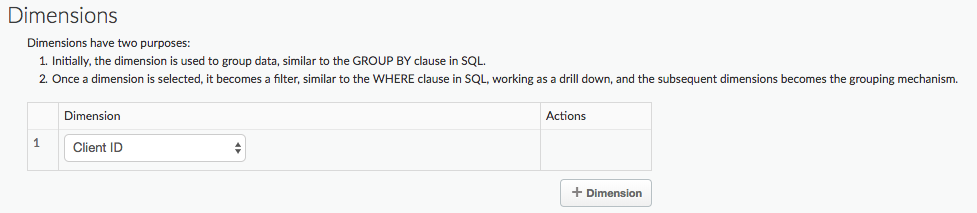
কাস্টম রিপোর্টে সমস্ত Client ID মানগুলির জন্য তথ্য রয়েছে। পরবর্তী উদাহরণটি একটি ফিল্টার যোগ করে যাতে আপনি একটি নির্দিষ্ট Client ID জন্য একটি কাস্টম প্রতিবেদন তৈরি করতে পারেন:

আপনি একটি প্রতিবেদনে যোগ করতে পারেন এমন সমস্ত পূর্বনির্ধারিত মাত্রা এবং মেট্রিক্স সম্পর্কে আরও তথ্যের জন্য, বিশ্লেষণ মেট্রিক্স, মাত্রা এবং ফিল্টার রেফারেন্স দেখুন।
পরবর্তী উদাহরণে, আপনি একটি কাস্টম রিপোর্টে একটি ফিল্টার যোগ করেন যা policies.ratelimit.QuotaViolation ফল্ট কোড এবং 5xx স্ট্যাটাস কোডের জন্য ডিফল্ট মেট্রিক্স এবং মাত্রা ক্যাপচার করে:
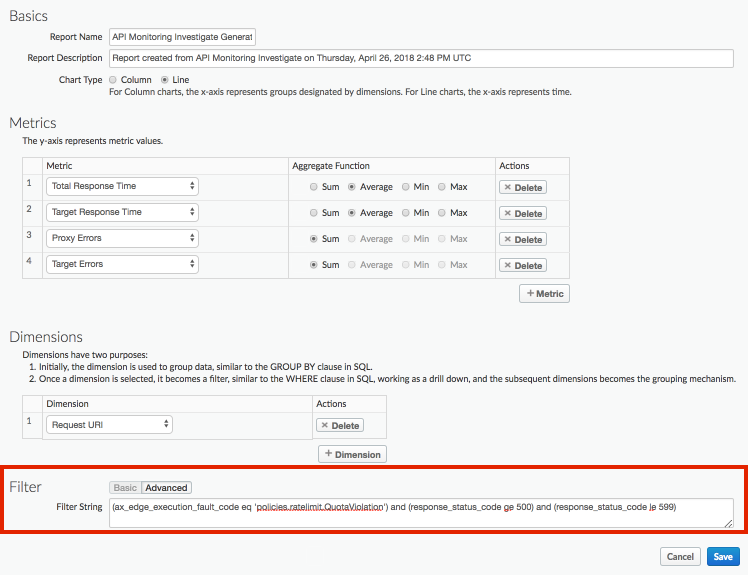
একটি কাস্টম প্রতিবেদন কীভাবে সম্পাদনা করবেন সে সম্পর্কে সম্পূর্ণ বিশদ বিবরণের জন্য, কাস্টম প্রতিবেদন পরিচালনা করুন দেখুন।
উদাহরণ: স্থাপনার সমস্যা নির্ণয় করতে কাস্টম রিপোর্ট ব্যবহার করুন
ব্যবহারকারী বা পণ্যের আইডি, মূল্য, REST অ্যাকশন, লক্ষ্য সংস্করণ, লক্ষ্য URL এবং বার্তার দৈর্ঘ্যের মতো কাস্টম বিশ্লেষণ ডেটা সংগ্রহ করতে আপনার API প্রক্সিগুলিতে StatisticsCollector নীতি সংযুক্ত করুন। ডেটা Apigee দ্বারা পূর্বনির্ধারিত ফ্লো ভেরিয়েবল, অনুরোধ শিরোনাম, ক্যোয়ারী প্যারাম বা আপনার সংজ্ঞায়িত কাস্টম ভেরিয়েবল থেকে আসতে পারে।
উদাহরণ স্বরূপ, আপনার API প্রক্সির অনুরোধে প্রোডাক্ট আইডি, ইউজার আইডি এবং টার্গেট সার্ভার ভার্সনের হেডার রয়েছে। এই অনুরোধ ফর্ম হতে পারে:
curl -H "prodid:123456" -H "userid:98765" -H "targetversion:beta" http://myapi.com/myapi
তারপরে আপনি আপনার API প্রক্সির সাথে রানটাইম সমস্যাগুলি নির্ণয় করতে সাহায্য করতে হেডারে তথ্য ব্যবহার করতে পারেন৷
এই শিরোনামগুলির জন্য একটি কাস্টম প্রতিবেদন তৈরি করতে:
কাস্টম হেডারের মান ক্যাপচার করতে আপনার API-তে StatisticsCollector নীতি যোগ করুন:
<StatisticsCollector name="publishPurchaseDetails"> <Statistics> <Statistic name="prodid" ref="request.header.prodid" type="integer">0</Statistic> <Statistic name="userid" ref="request.header.userid" type="integer">0</Statistic> <Statistic name="targetversion" ref="request.header.targetversion" type="string">alpha</Statistic> </Statistics> </StatisticsCollector>
আপনার প্রক্সি স্থাপন করুন এবং এটি অ্যাক্সেস করার জন্য সময় দিন।
এজ UI-তে বিশ্লেষণ > API মনিটরিং > সাম্প্রতিক ক্লিক করুন আপনার API এর সাথে যেকোনো সমস্যা দেখতে। লক্ষ্য করুন যে আপনি myapi প্রক্সির জন্য 4xx এবং 5xx ত্রুটি পাচ্ছেন:
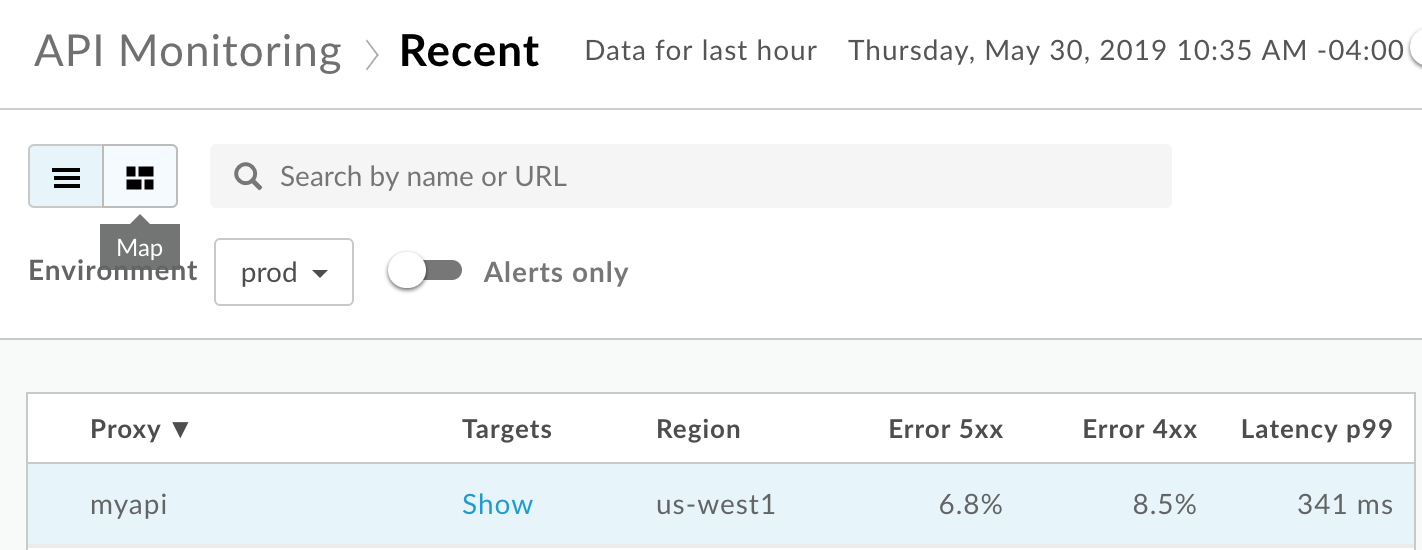
সাম্প্রতিক ড্যাশবোর্ডের ডান ফলকে আরও বিশদ দেখতে myapi প্রক্সি সারিটি নির্বাচন করুন৷
সাম্প্রতিক ড্যাশবোর্ডের ডান প্যানে, নির্বাচন করুন
 > ইনভেস্টিগেট ড্যাশবোর্ড অ্যাক্সেস করতে ইনভেস্টিগেটে দেখুন :
> ইনভেস্টিগেট ড্যাশবোর্ড অ্যাক্সেস করতে ইনভেস্টিগেটে দেখুন :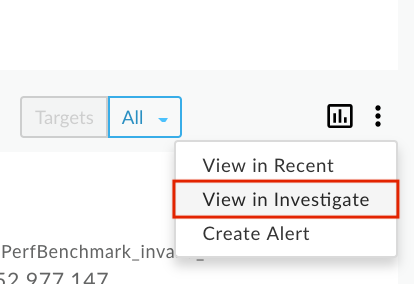
মায়াপি প্রক্সি দ্বারা তদন্ত ড্যাশবোর্ড ফিল্টার করুন এবং তারপরে শীর্ষ চার্টে স্ট্যাটাস কোড দেখুন। লক্ষ্য করুন যে আপনি 403 এবং 501 ত্রুটি পাচ্ছেন:
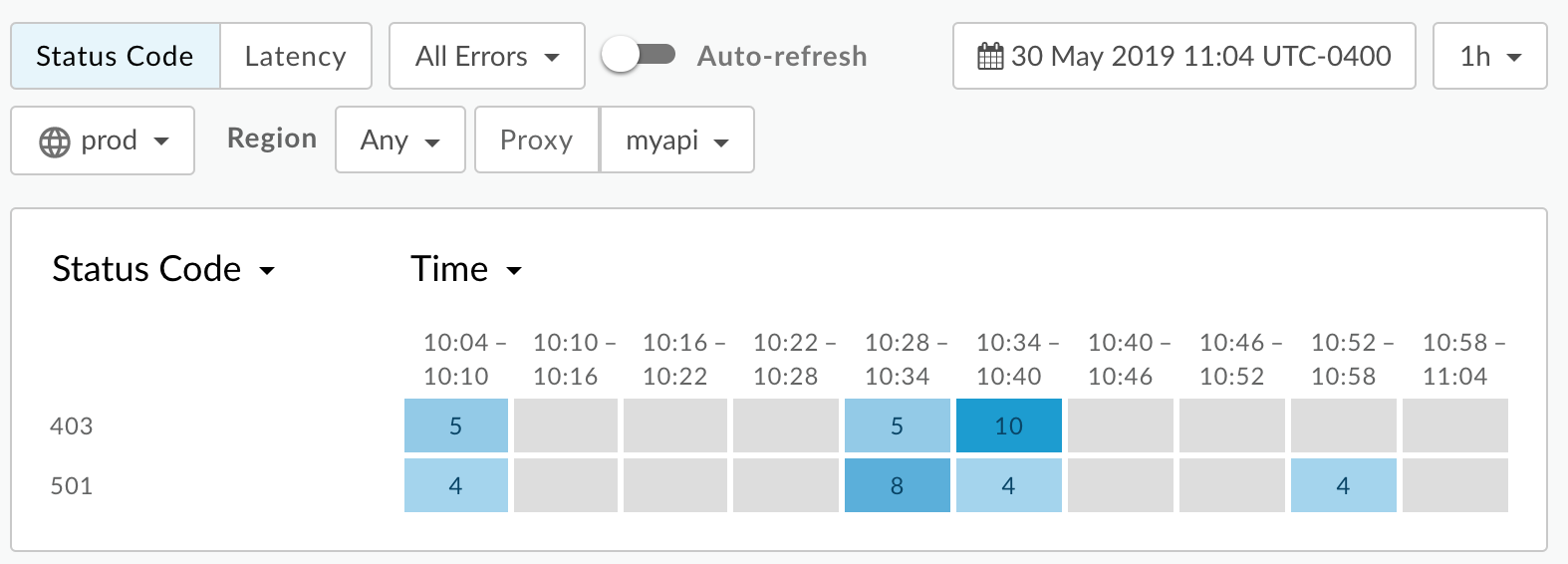
এজ UI-তে, একটি কাস্টম রিপোর্ট তৈরি করতে Analytics > কাস্টম রিপোর্ট > রিপোর্ট নির্বাচন করুন যাতে এই কাস্টম মেট্রিক্সের মানগুলি একটি মাত্রা হিসাবে অন্তর্ভুক্ত থাকে।
myapi_errors নামে একটি কাস্টম রিপোর্ট তৈরি করতে + কাস্টম রিপোর্ট নির্বাচন করুন।
মেট্রিকের জন্য প্রক্সি ত্রুটি নির্বাচন করুন এবং সমষ্টিতে সমষ্টিগত ফাংশন সেট করুন। আপনি চাইলে আরো মেট্রিক যোগ করতে পারেন।
পূর্বনির্ধারিত প্রতিক্রিয়া স্ট্যাটাস কোডের মাত্রা নির্বাচন করুন এবং তারপরে তিনটি কাস্টম পরিসংখ্যান prodid , targetersion , এবং userid যোগ করুন মাত্রায়:
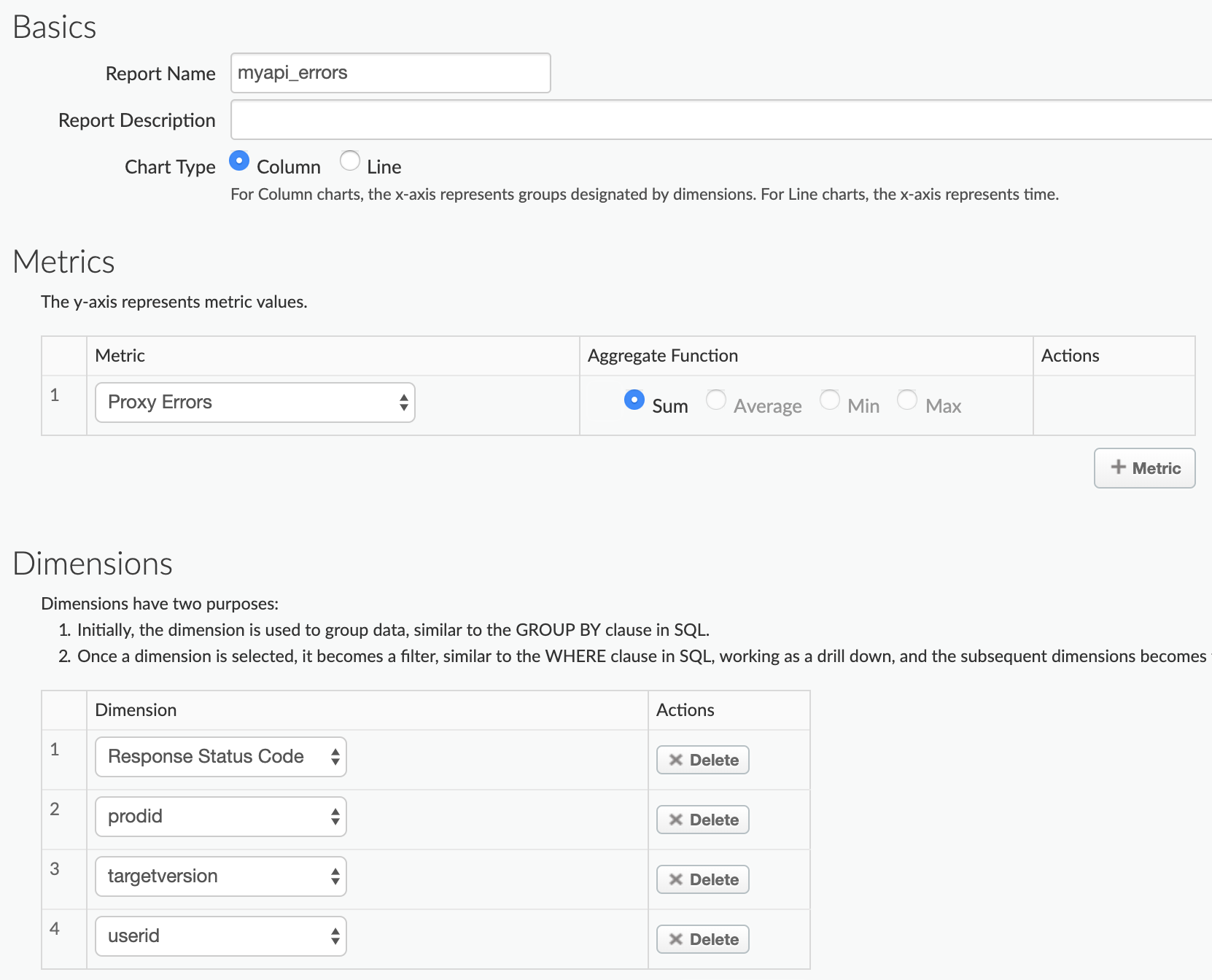
শুধুমাত্র myapi API প্রক্সি
(apiproxy eq 'myapi')এর জন্য ডেটা অন্তর্ভুক্ত করতে ফিল্টার সেট করুন :
প্রতিবেদনটি সংরক্ষণ করুন।
আগের 24 ঘন্টার জন্য রিপোর্ট চালান. যখন রিপোর্টটি প্রথম খোলে, আপনি HTTP 403 এবং 501 ত্রুটির একটি চার্ট দেখতে পাবেন:
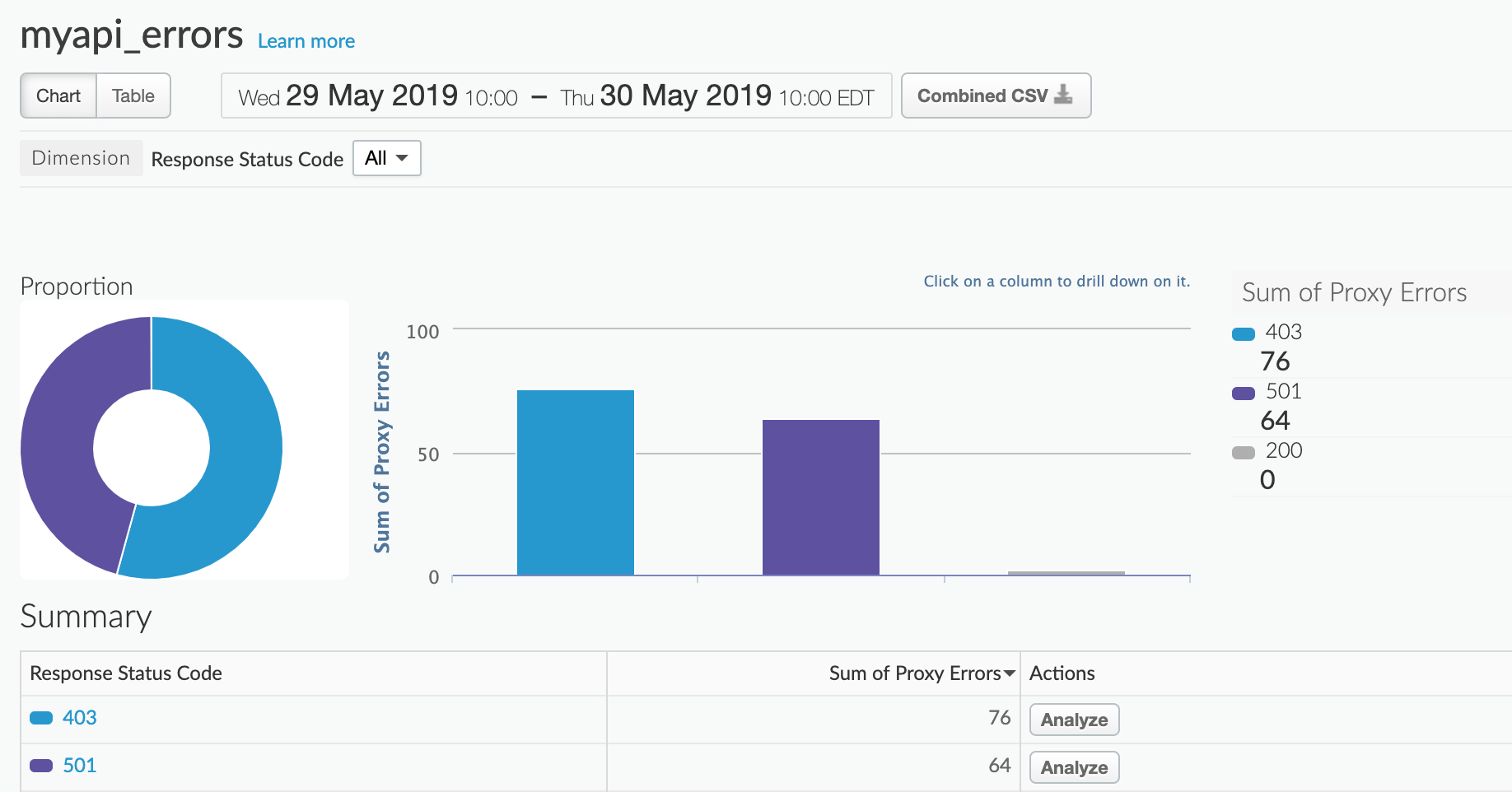
সারাংশের অধীনে, কোন পণ্যটি ত্রুটিগুলি তৈরি করছে তা দেখতে 403 বা 510 এ ক্লিক করুন৷ উদাহরণস্বরূপ, আপনি 403 নির্বাচন করুন:
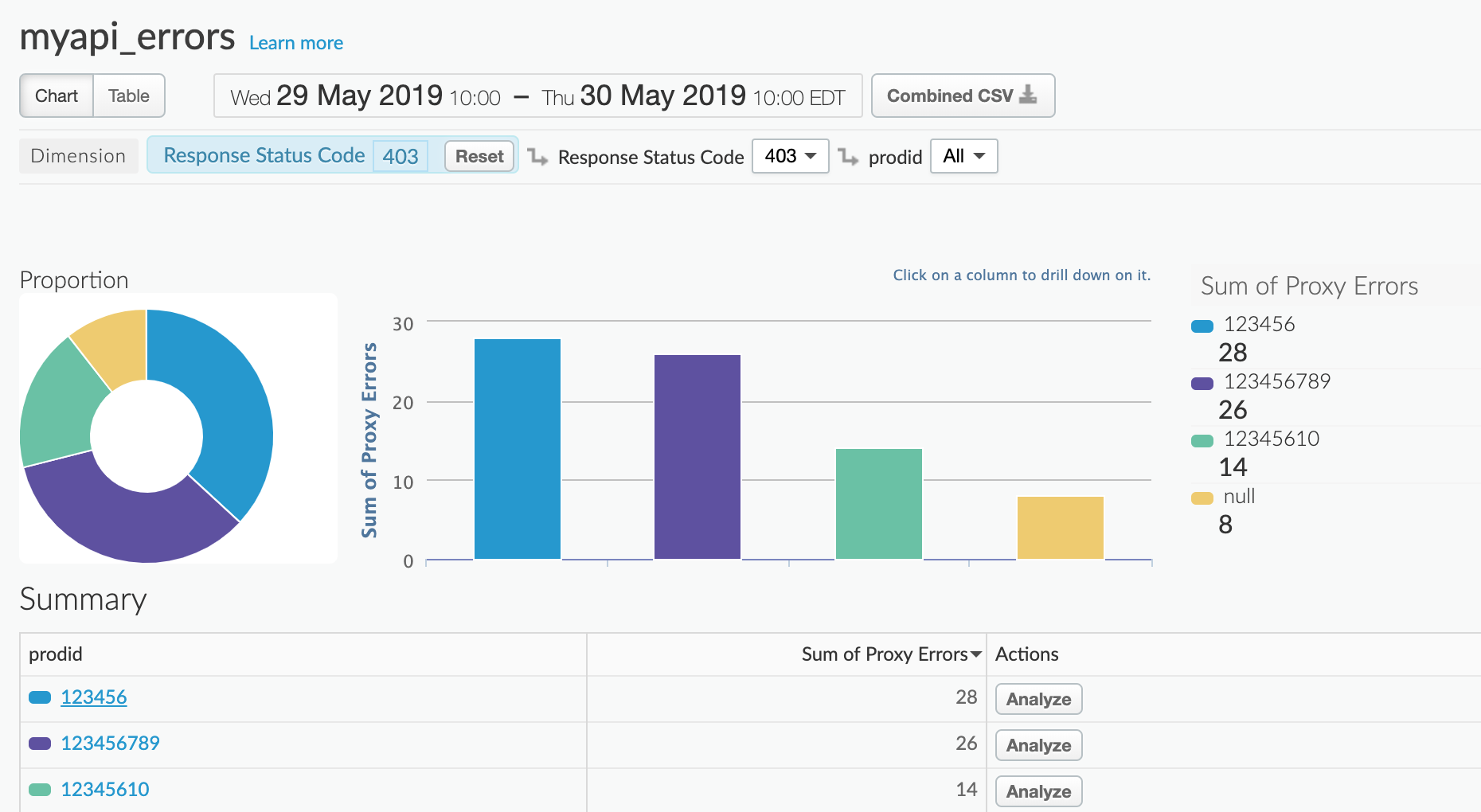
লক্ষ্য সংস্করণ (আলফা বা বিটা) দ্বারা ত্রুটিগুলি দেখতে সারাংশের অধীনে একটি পণ্য আইডিতে ক্লিক করুন:
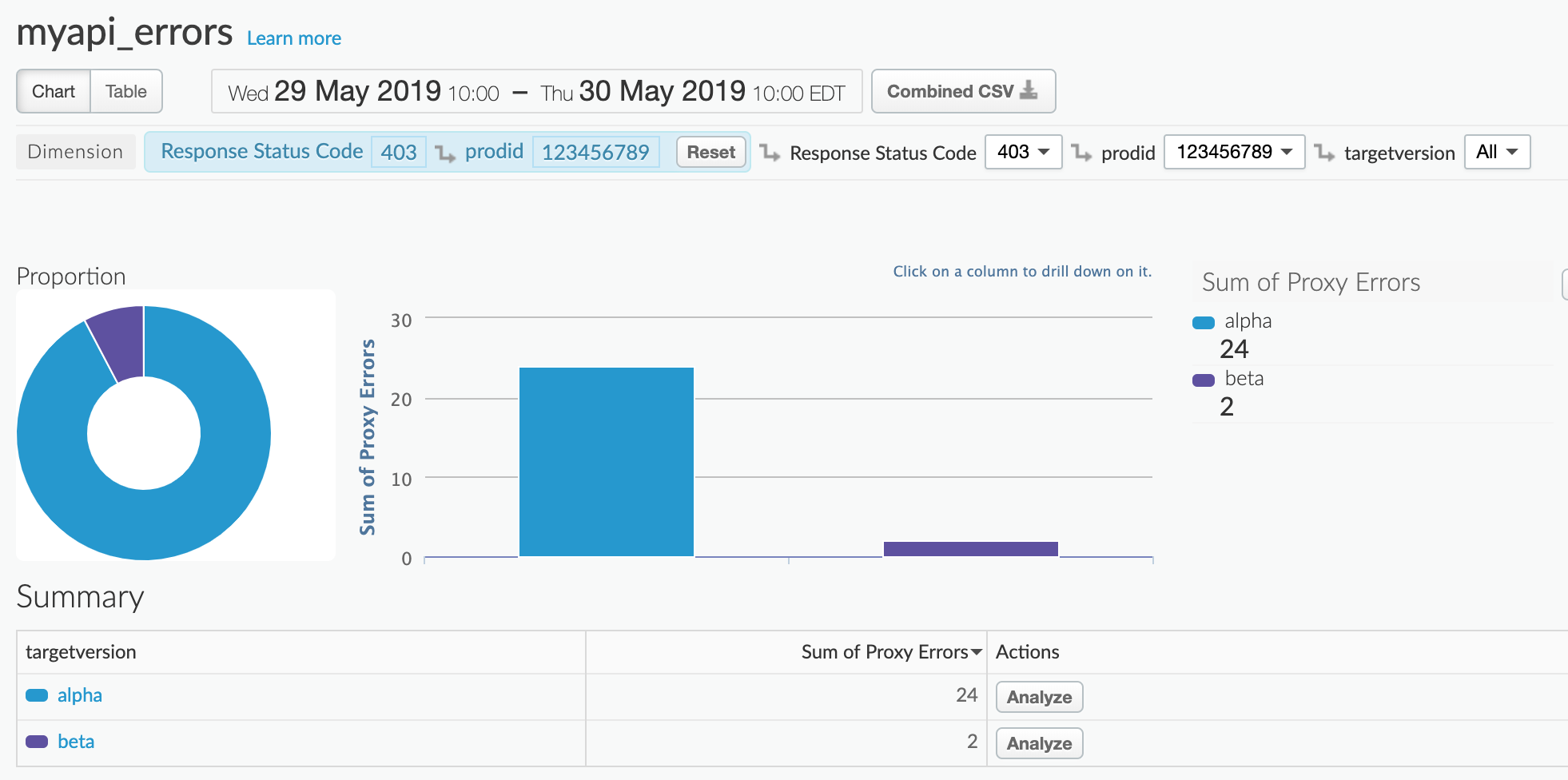
ব্যবহারকারীর দ্বারা ত্রুটিগুলি দেখতে সারাংশের অধীনে একটি লক্ষ্য সংস্করণে ক্লিক করুন:
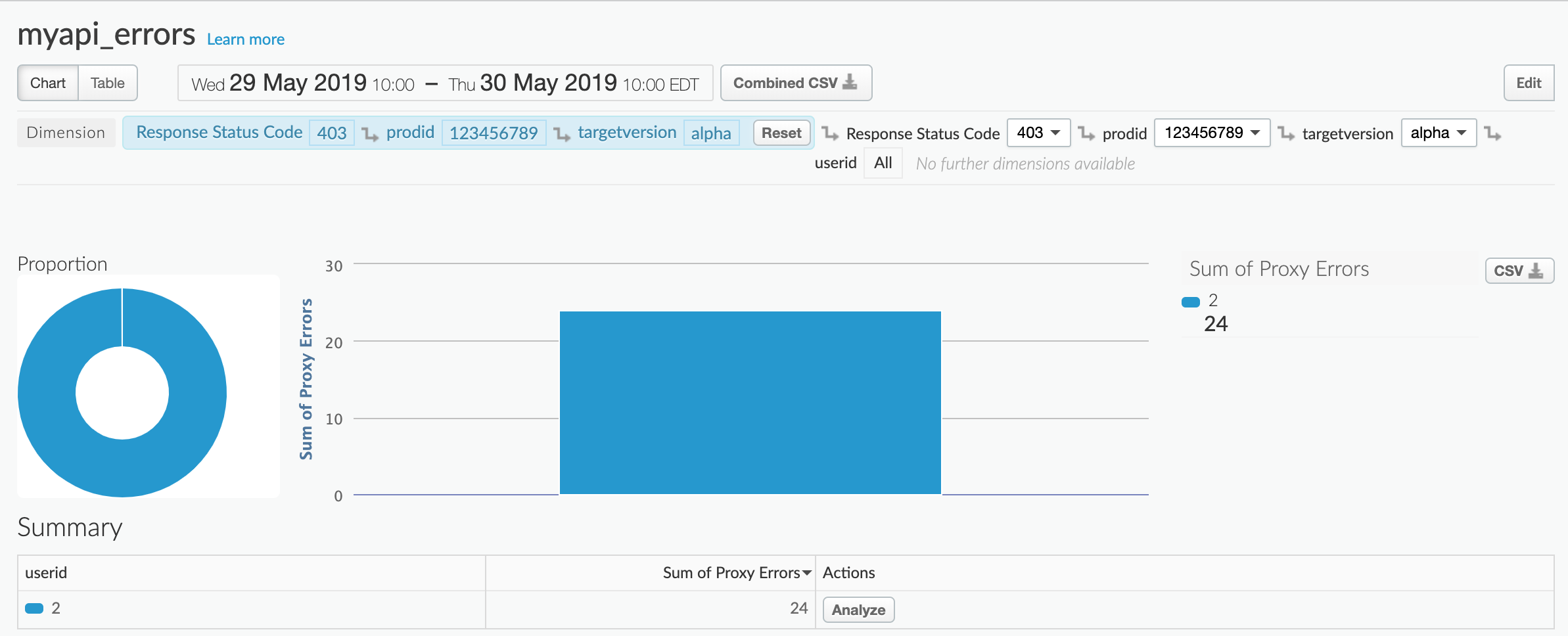
আপনি Apigee Edge ডকুমেন্টেশন দেখছেন।
Apigee X ডকুমেন্টেশনে যান । তথ্য
কাস্টম রিপোর্টগুলি আপনাকে নির্দিষ্ট API মেট্রিক্সে ড্রিল-ডাউন করতে এবং আপনি যে সঠিক ডেটা দেখতে চান তা দেখতে সক্ষম করে। API মনিটরিং ড্যাশবোর্ড থেকে, আপনি তৈরির সময় কনফিগার করা অবস্থার উপর ভিত্তি করে ফিল্টার এবং মেট্রিক্স প্রিসেট সহ একটি কাস্টম রিপোর্ট তৈরি করতে পারেন। এছাড়াও, আপনার জন্য প্রতিবেদনে ডিফল্ট মাত্রা এবং মেট্রিক্সের একটি সেট কনফিগার করা হয়েছে।
আপনার প্রসঙ্গের উপর ভিত্তি করে একটি কাস্টম রিপোর্ট তৈরি করুন
নিম্নলিখিত সারণীতে সংক্ষিপ্ত হিসাবে আপনার প্রসঙ্গের উপর ভিত্তি করে দ্রুত কাস্টম রিপোর্ট তৈরি করুন। কাস্টম রিপোর্ট পৃষ্ঠায়, এপিআই মনিটরিং ব্যবহার করে তৈরি করা কাস্টম রিপোর্টগুলিকে অনন্যভাবে (ডিফল্টরূপে) নামকরণ করা হয়, যেমনটি টেবিলে নির্দেশিত হয়েছে; কাস্টম রিপোর্ট সম্পাদনা করার সময় আপনি নাম পরিবর্তন করতে পারেন।
| কাস্টম রিপোর্ট প্রসঙ্গ | কাস্টম রিপোর্টের জন্য ডিফল্ট নামকরণের নিয়ম |
|---|---|
| সাম্প্রতিক ড্যাশবোর্ড | API Monitoring Recent Generated |
| টাইমলাইন ড্যাশবোর্ড | API Monitoring Timeline Generated |
| ড্যাশবোর্ড তদন্ত | API Monitoring Investigate Generated |
| সতর্ক অবস্থা | API Monitoring Generated: alert-name |
ডিফল্ট মাত্রা এবং মেট্রিক্স
কাস্টম রিপোর্টে ডিফল্টরূপে সমস্ত API মনিটরিং জেনারেটেড রিপোর্টের জন্য নিম্নোক্ত সারণীতে তালিকাভুক্ত মাত্রা এবং মেট্রিক্স অন্তর্ভুক্ত থাকবে।
| কম্পোনেন্ট | ডিফল্ট |
|---|---|
| মাত্রা | URI অনুরোধ করুন |
| মেট্রিক্স |
|
কাস্টম রিপোর্ট সম্পাদনা করুন
পূর্ববর্তী বিভাগে উল্লিখিত হিসাবে, API মনিটরিং ডিফল্ট মাত্রা এবং মেট্রিক্সের একটি পূর্বনির্ধারিত সেট কাস্টম রিপোর্টে পূর্বে কনফিগার করা হয়। এটি তৈরি হওয়ার পরে, আপনি প্রয়োজন অনুযায়ী মেট্রিক এবং মাত্রা যোগ করতে বা মুছতে কাস্টম রিপোর্ট সম্পাদনা করতে পারেন। উদাহরণস্বরূপ, আপনি একটি নির্দিষ্ট অ্যাক্সেস টোকেন, বিকাশকারী অ্যাপ, API প্রক্সি বা অনুরোধ আইডিতে আপনার তদন্তকে সংকীর্ণ করতে চাইতে পারেন।
নিম্নলিখিত কাস্টম রিপোর্টে, আপনি পূর্বনির্ধারিত Gateway Flow ID মাত্রা যোগ করুন, যেখানে Gateway Flow ID এজকে করা প্রতিটি API অনুরোধের অনন্য UUID ধারণ করে। মনে রাখবেন যে রিপোর্টটি ইতিমধ্যে Request URI মাত্রা ব্যবহার করে:
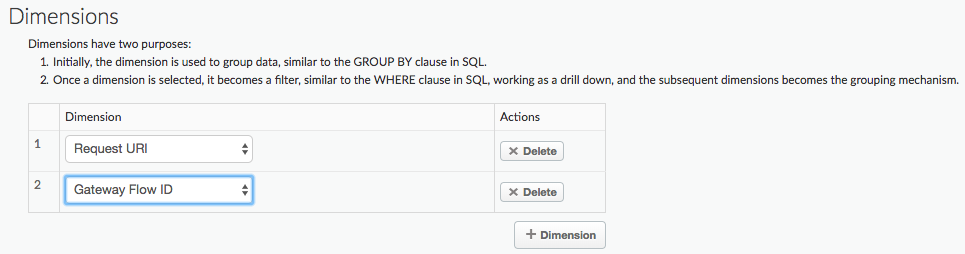
নিম্নলিখিত উদাহরণটি কাস্টম রিপোর্টে Client ID মাত্রা যোগ করে। Client ID ডাইমেনশনে API কল করার জন্য ডেভেলপারের কনজিউমার কী (API কী) থাকে, অনুরোধে API কী হিসেবে পাস করা হোক বা OAuth টোকেনে অন্তর্ভুক্ত হোক:
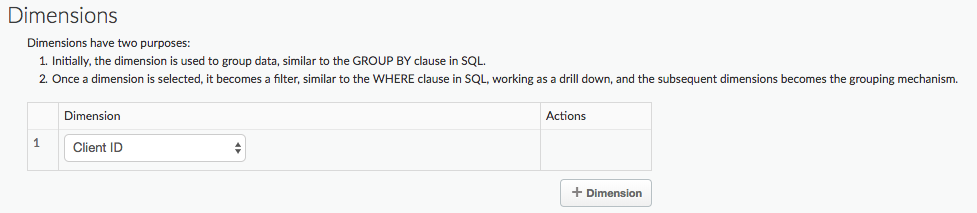
কাস্টম রিপোর্টে সমস্ত Client ID মানগুলির জন্য তথ্য রয়েছে। পরবর্তী উদাহরণটি একটি ফিল্টার যোগ করে যাতে আপনি একটি নির্দিষ্ট Client ID জন্য একটি কাস্টম প্রতিবেদন তৈরি করতে পারেন:

আপনি একটি প্রতিবেদনে যোগ করতে পারেন এমন সমস্ত পূর্বনির্ধারিত মাত্রা এবং মেট্রিক্স সম্পর্কে আরও তথ্যের জন্য, বিশ্লেষণ মেট্রিক্স, মাত্রা এবং ফিল্টার রেফারেন্স দেখুন।
পরবর্তী উদাহরণে, আপনি একটি কাস্টম রিপোর্টে একটি ফিল্টার যোগ করেন যা policies.ratelimit.QuotaViolation ফল্ট কোড এবং 5xx স্ট্যাটাস কোডের জন্য ডিফল্ট মেট্রিক্স এবং মাত্রা ক্যাপচার করে:
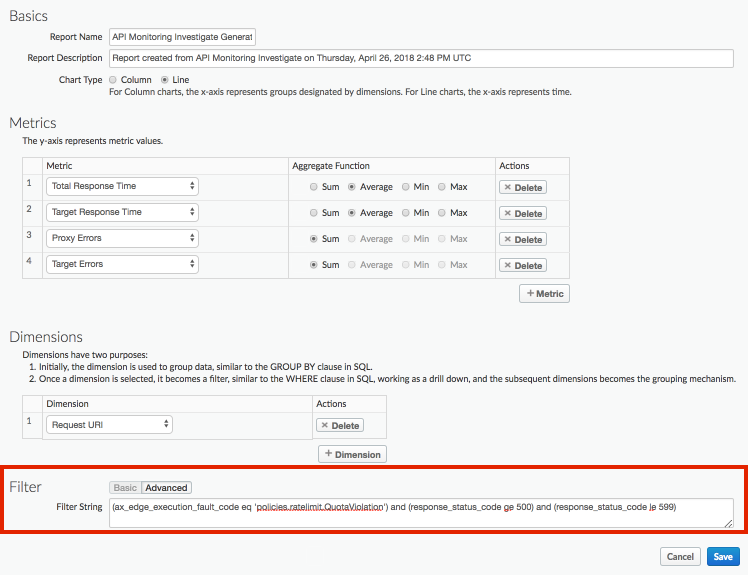
একটি কাস্টম প্রতিবেদন কীভাবে সম্পাদনা করবেন সে সম্পর্কে সম্পূর্ণ বিশদ বিবরণের জন্য, কাস্টম প্রতিবেদন পরিচালনা করুন দেখুন।
উদাহরণ: স্থাপনার সমস্যা নির্ণয় করতে কাস্টম রিপোর্ট ব্যবহার করুন
ব্যবহারকারী বা পণ্যের আইডি, মূল্য, REST অ্যাকশন, লক্ষ্য সংস্করণ, লক্ষ্য URL এবং বার্তার দৈর্ঘ্যের মতো কাস্টম বিশ্লেষণ ডেটা সংগ্রহ করতে আপনার API প্রক্সিগুলিতে StatisticsCollector নীতি সংযুক্ত করুন। ডেটা Apigee দ্বারা পূর্বনির্ধারিত ফ্লো ভেরিয়েবল, অনুরোধ শিরোনাম, ক্যোয়ারী প্যারাম বা আপনার সংজ্ঞায়িত কাস্টম ভেরিয়েবল থেকে আসতে পারে।
উদাহরণ স্বরূপ, আপনার API প্রক্সির অনুরোধে প্রোডাক্ট আইডি, ইউজার আইডি এবং টার্গেট সার্ভার ভার্সনের হেডার রয়েছে। এই অনুরোধ ফর্ম হতে পারে:
curl -H "prodid:123456" -H "userid:98765" -H "targetversion:beta" http://myapi.com/myapi
তারপরে আপনি আপনার API প্রক্সির সাথে রানটাইম সমস্যাগুলি নির্ণয় করতে সাহায্য করতে হেডারে তথ্য ব্যবহার করতে পারেন৷
এই শিরোনামগুলির জন্য একটি কাস্টম প্রতিবেদন তৈরি করতে:
কাস্টম হেডারের মান ক্যাপচার করতে আপনার API-তে StatisticsCollector নীতি যোগ করুন:
<StatisticsCollector name="publishPurchaseDetails"> <Statistics> <Statistic name="prodid" ref="request.header.prodid" type="integer">0</Statistic> <Statistic name="userid" ref="request.header.userid" type="integer">0</Statistic> <Statistic name="targetversion" ref="request.header.targetversion" type="string">alpha</Statistic> </Statistics> </StatisticsCollector>
আপনার প্রক্সি স্থাপন করুন এবং এটি অ্যাক্সেস করার জন্য সময় দিন।
এজ UI-তে বিশ্লেষণ > API মনিটরিং > সাম্প্রতিক ক্লিক করুন আপনার API এর সাথে যেকোনো সমস্যা দেখতে। লক্ষ্য করুন যে আপনি myapi প্রক্সির জন্য 4xx এবং 5xx ত্রুটি পাচ্ছেন:
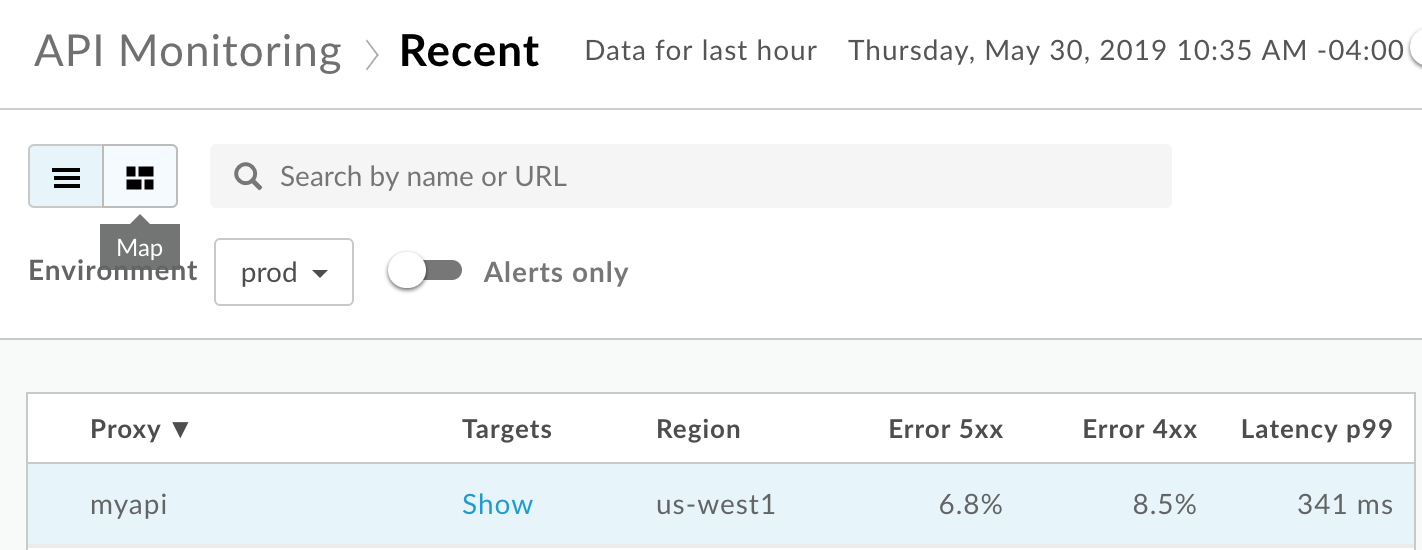
সাম্প্রতিক ড্যাশবোর্ডের ডান ফলকে আরও বিশদ দেখতে myapi প্রক্সি সারিটি নির্বাচন করুন৷
সাম্প্রতিক ড্যাশবোর্ডের ডান প্যানে, নির্বাচন করুন
 > ইনভেস্টিগেট ড্যাশবোর্ড অ্যাক্সেস করতে ইনভেস্টিগেটে দেখুন :
> ইনভেস্টিগেট ড্যাশবোর্ড অ্যাক্সেস করতে ইনভেস্টিগেটে দেখুন :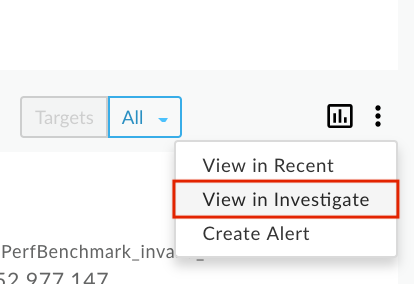
মায়াপি প্রক্সি দ্বারা তদন্ত ড্যাশবোর্ড ফিল্টার করুন এবং তারপরে শীর্ষ চার্টে স্ট্যাটাস কোড দেখুন। লক্ষ্য করুন যে আপনি 403 এবং 501 ত্রুটি পাচ্ছেন:
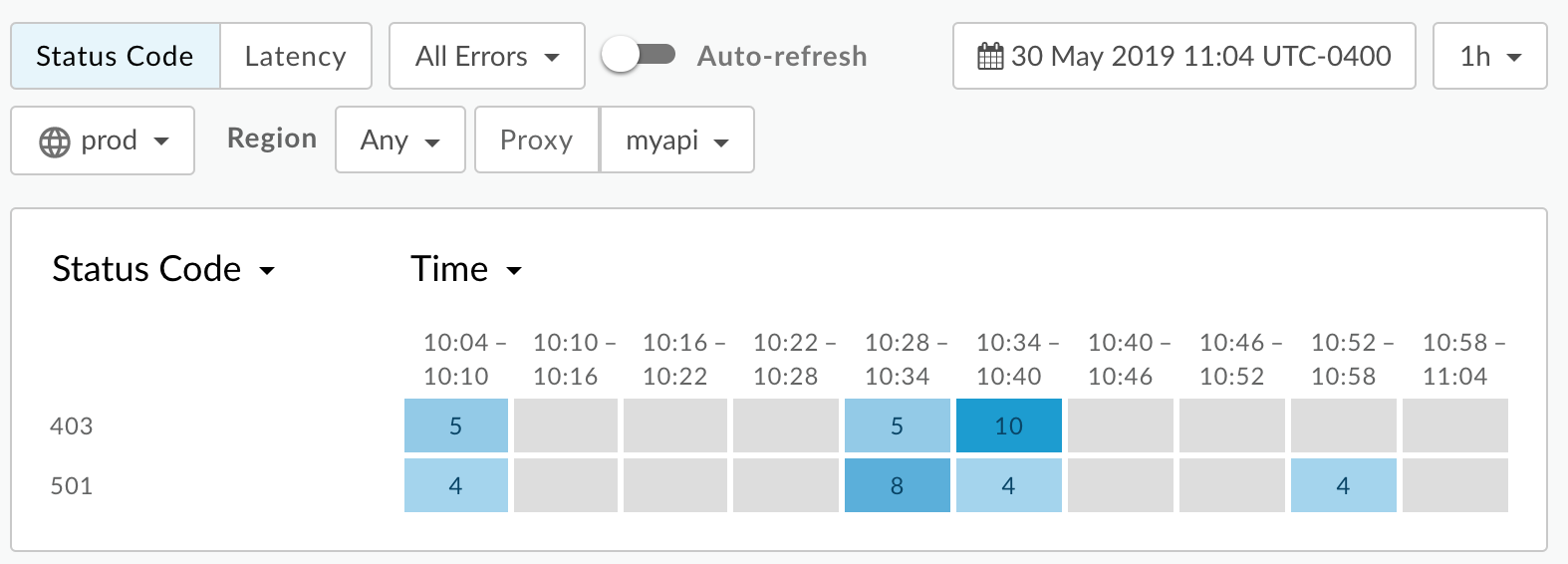
এজ UI-তে, একটি কাস্টম রিপোর্ট তৈরি করতে Analytics > কাস্টম রিপোর্ট > রিপোর্ট নির্বাচন করুন যাতে এই কাস্টম মেট্রিক্সের মানগুলি একটি মাত্রা হিসাবে অন্তর্ভুক্ত থাকে।
myapi_errors নামে একটি কাস্টম রিপোর্ট তৈরি করতে + কাস্টম রিপোর্ট নির্বাচন করুন।
মেট্রিকের জন্য প্রক্সি ত্রুটি নির্বাচন করুন এবং সমষ্টিতে সমষ্টিগত ফাংশন সেট করুন। আপনি চাইলে আরো মেট্রিক যোগ করতে পারেন।
পূর্বনির্ধারিত প্রতিক্রিয়া স্ট্যাটাস কোডের মাত্রা নির্বাচন করুন এবং তারপরে তিনটি কাস্টম পরিসংখ্যান prodid , targetersion , এবং userid যোগ করুন মাত্রায়:
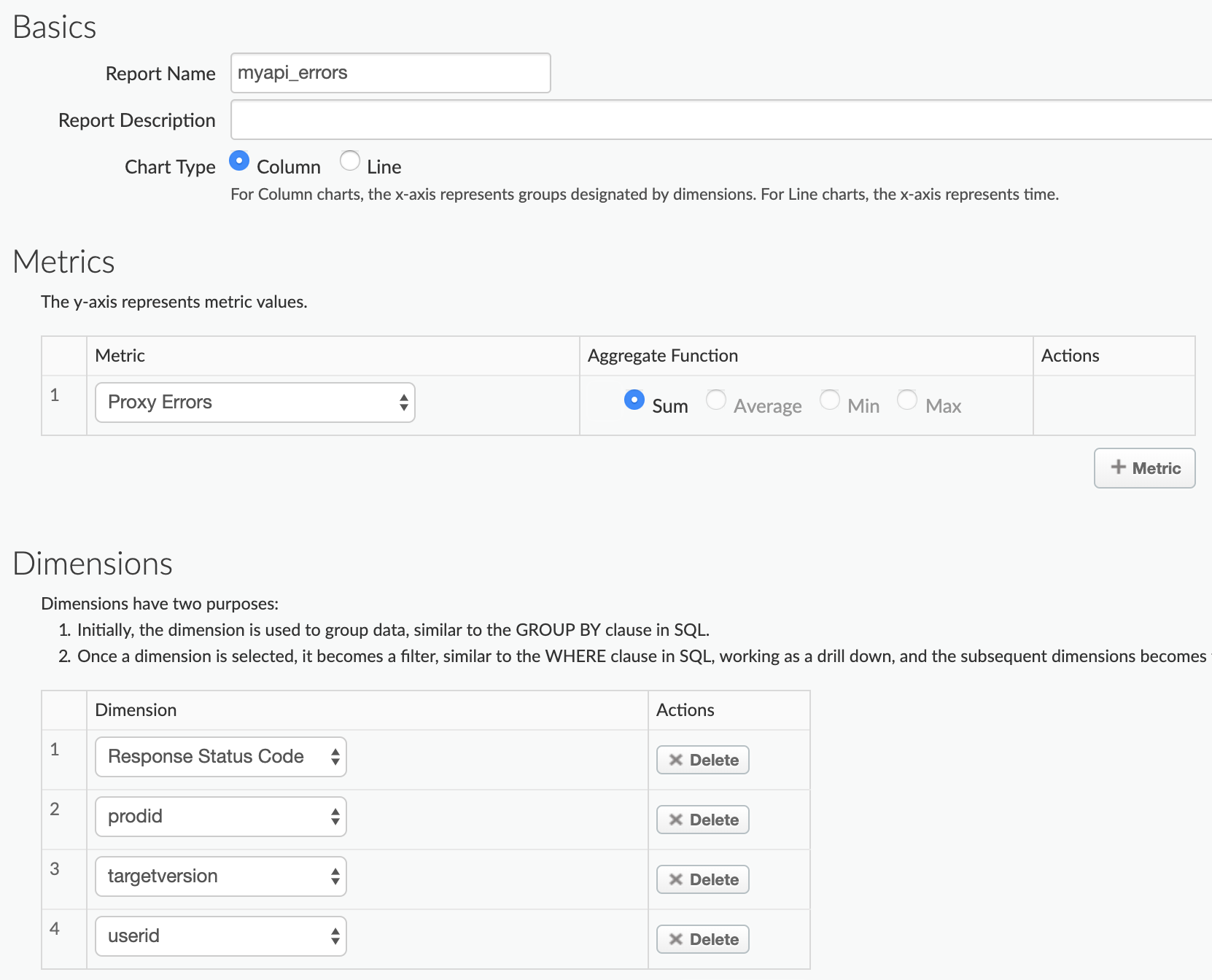
শুধুমাত্র myapi API প্রক্সি
(apiproxy eq 'myapi')এর জন্য ডেটা অন্তর্ভুক্ত করতে ফিল্টার সেট করুন :
প্রতিবেদনটি সংরক্ষণ করুন।
আগের 24 ঘন্টার জন্য রিপোর্ট চালান. যখন রিপোর্টটি প্রথম খোলে, আপনি HTTP 403 এবং 501 ত্রুটির একটি চার্ট দেখতে পাবেন:
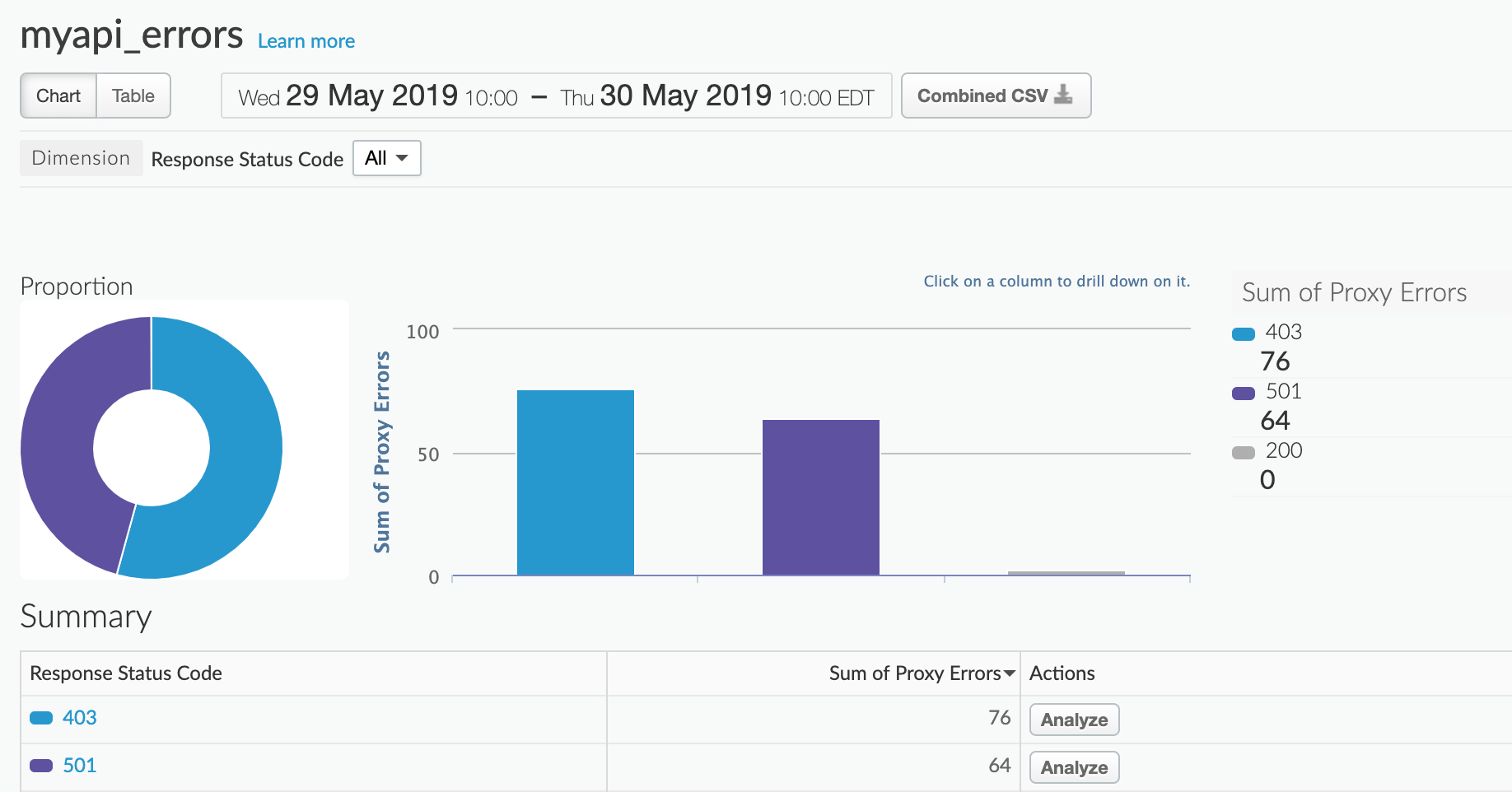
সারাংশের অধীনে, কোন পণ্যটি ত্রুটিগুলি তৈরি করছে তা দেখতে 403 বা 510 এ ক্লিক করুন৷ উদাহরণস্বরূপ, আপনি 403 নির্বাচন করুন:
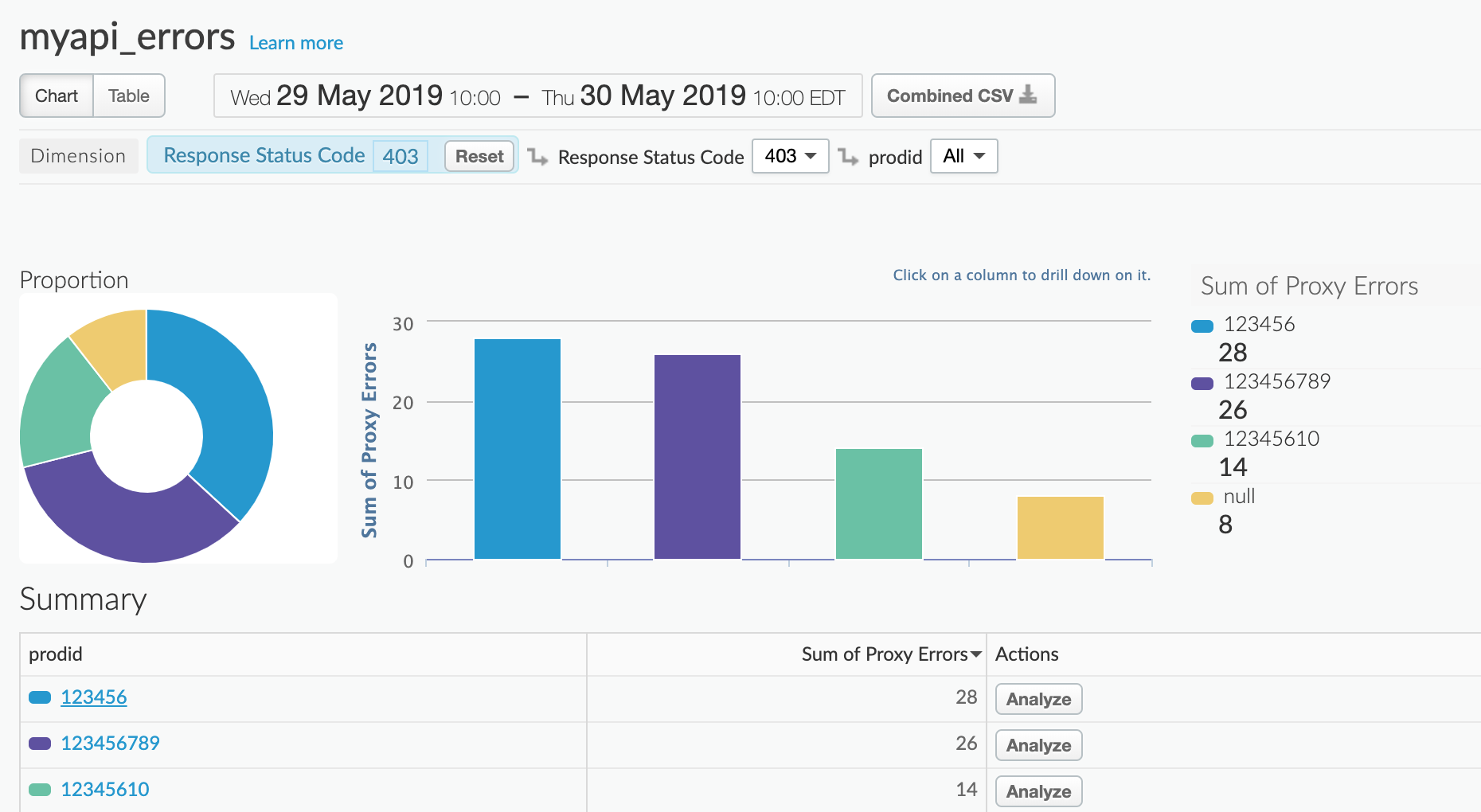
লক্ষ্য সংস্করণ (আলফা বা বিটা) দ্বারা ত্রুটিগুলি দেখতে সারাংশের অধীনে একটি পণ্য আইডিতে ক্লিক করুন:
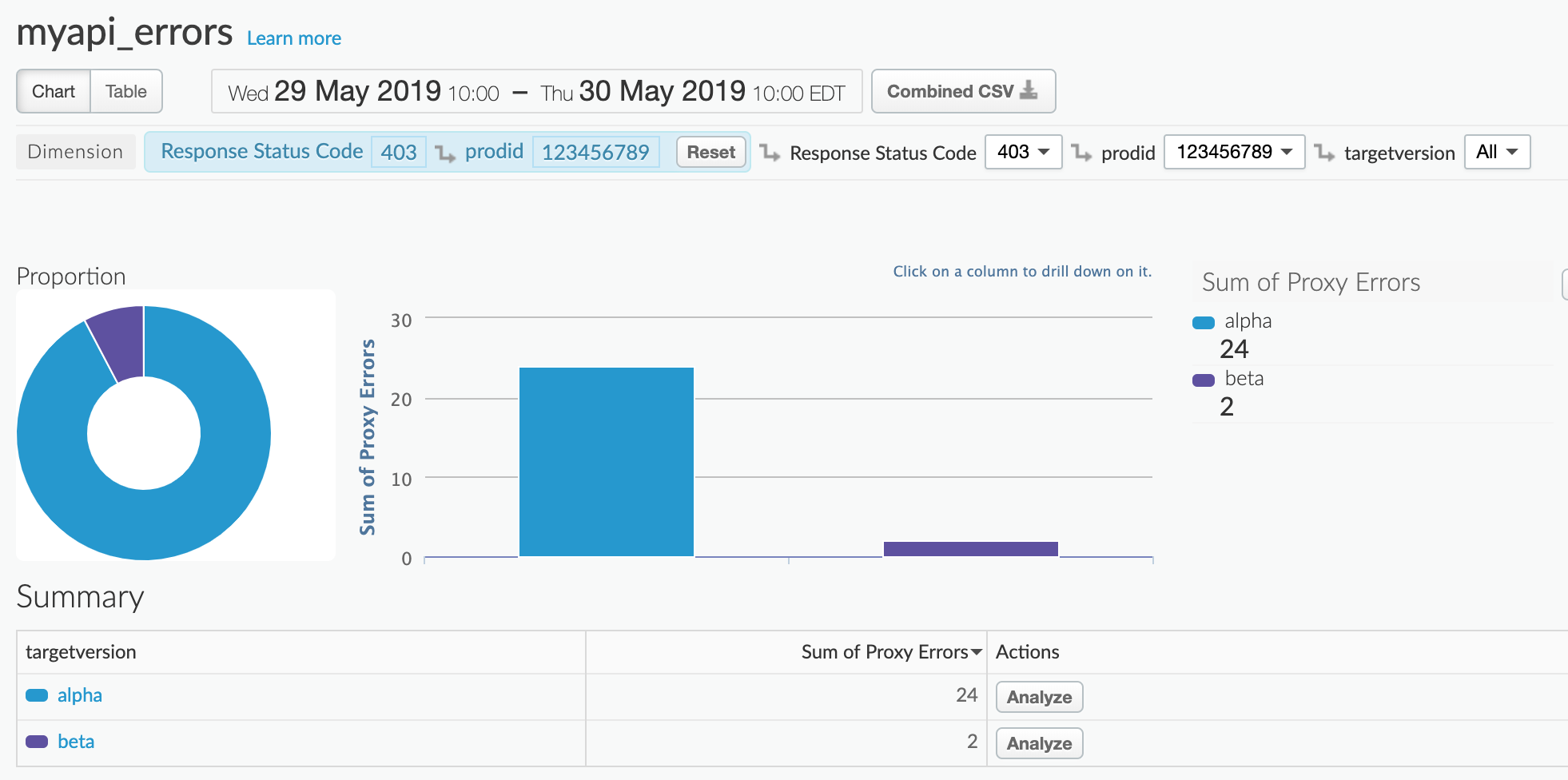
ব্যবহারকারীর দ্বারা ত্রুটিগুলি দেখতে সারাংশের অধীনে একটি লক্ষ্য সংস্করণে ক্লিক করুন: